.jpg)
.jpg)
Ngay từ đầu năm 2020, các nhà cung cấp chứng chỉ SSL miễn phí hàng đầu là Let's Encrypt đã khuyến cáo về việc sẽ ngừng hỗ trợ giao thức TLS 1.0 và 1.1. Đến tháng 6/2020, Let's Encrypt dừng tự động gia hạn đối với tất cả chứng chỉ sử dụng giao thức cũ. Các trình duyệt như Chrome, FireFox,Edge,... cũng đánh dấu các website này là dùng bảo mật lỗi thời, thay vì website an toàn như thông thường, nhưng việc thay đổi chỉ ở ký hiệu nhỏ bên cạnh URL thường không làm người dùng chú ý. Tuy vậy, đến cuối tháng 7, trên các trình duyệt phổ biến, các website này đều nhận thông báo bảo mật lỗi thời ngay màn hình, tương tự như khi chứng chỉ SSL hết hạn hoặc bị vô hiệu hóa. Ngay cả khi các bạn cập nhật lại chứng chỉ mới lỗi này vẫn không được giải quyết. Điều này làm nhiều người dùng hoang mang, và suy giảm nghiêm trọng lượng truy cập.
Đối với người dùng Window Server, Microsoft đã liên tục khuyến khích người dùng nâng cấp các phiên bản mới lên chuẩn bảo mật TLS 1.2 thay các phiên bản cũ hơn là TLS 1.1 và 1.0 cho các website sử dụng HTTPS. Việc chuyển đổi được tiến hành tự động thông qua các bản nâng cấp đối với các phiên bản Window Server 2012, tuy vậy, các phiên bản cũ hơn cần phải chuyển đổi thủ công.
Trong bài viết này, RNET sẽ hướng dẫn các bạn phương pháp cập nhật và kích hoạt giao thức TLS 1.2 trên Window Server 2008 R2 Sp1 (IIS 7). Các phiên bản mới hơn cũng có thể sử dụng cách này trong trường hợp các bạn chưa muốn nâng cấp Window Server mới. Các phiên bản Window Server 2003 (IIS 6) trở xuống không thể bật TLS 1.2 do không được hỗ trợ.
Đầu tiên các bạn cần chắc chắn rằng Window của bạn có hỗ trợ TLS 1.1 và 1.2 và có gói SP1, để chắc ăn bạn có thể tải gói cập nhật độc lập theo link dưới. Chú ý, tải đúng phiên bản Window bạn đang dùng, nếu có dùng gói ngôn ngữ, cần cài trước khi cài bản cập nhật này.
Gói SP 1 cho Window Server 2008: Link tải
Gói hỗ trợ cập nhật TLS 1.1 và 1.2: Link tải
Sau khi cài các bản cập nhật bạn restart lại máy trước khi thực hiện các bước phía dưới:
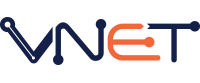
Điện thoại: 0936.282.119 -
Địa chỉ: Số 2 Nguyễn Hoàng, Nam Từ Liêm, Hà Nội